
뒤로
백업 데이터 복원 방법
이 시스템은 매시간 백업을 생성합니다. 서버 장애가 발생할 경우 백업에서 가상 머신을 복원할 수 있습니다.
가상 머신 복원
1. 사용하려는 백업 열기
백업은 “(백업 원본 가상 머신 이름) – (풀 이름) – EveryHour – (백업 생성 날짜 및 시간 (GMT)”라는 이름으로 생성됩니다.
“Filters”에서 “power_state:running”을 제거하고 “Continuous Replication”을 입력하여 백업을 좁힌 후, 가상 머신 목록에서 대상 백업을 클릭하세요.
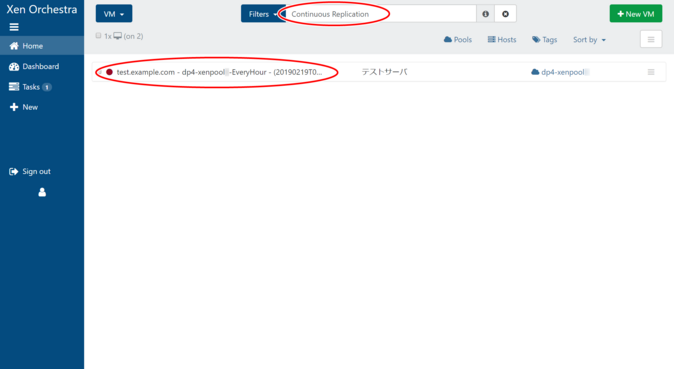
아래 이미지와 같이 백업이 업데이트 중일 때(이름 앞에 “[importing…]”이 붙은 경우), 예기치 않은 동작이 발생할 수 있으므로 동기화가 완료될 때까지 작업을 삼가 주세요.
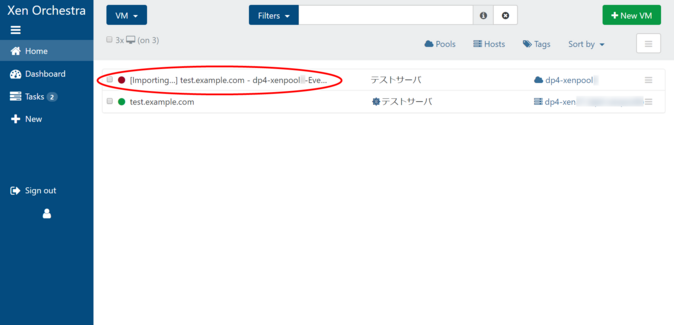
2단계: 클론 생성
원래 가상 머신과 다른 SSID로 복원하려면 백업의 클론을 생성하세요.
“Fast clone”을 클릭하세요.
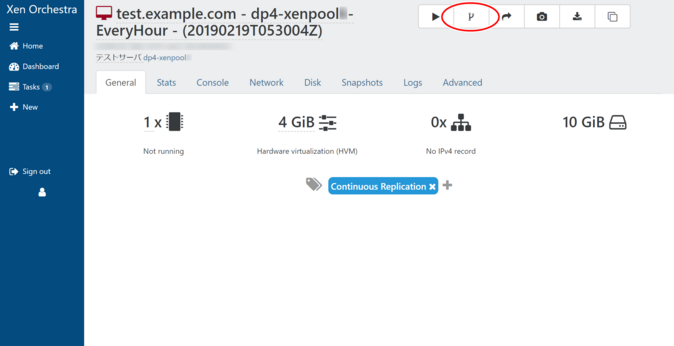
3. 생성된 클론 열기
생성된 클론은 가상 머신 목록에서 확인할 수 있습니다.
클론은 이름 끝에 “_clone”이 붙어 생성됩니다. “Filters”에서 “power_state:running”을 제거하고 “clone”을 입력하면 이름에 “clone”이 포함된 목록으로 좁힐 수 있으며, 가상 머신 목록에서 대상 클론을 클릭하세요.
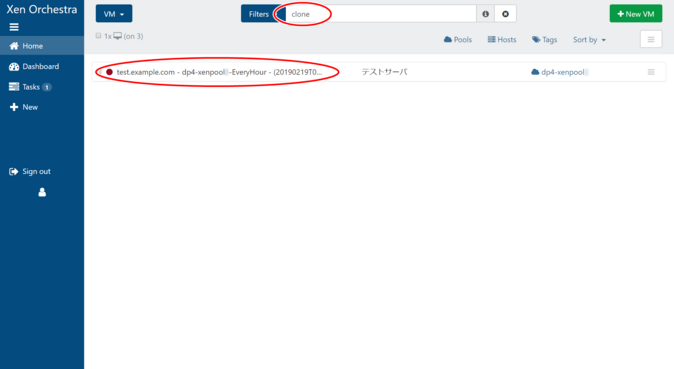
4단계: 가상 머신 이름 변경
생성된 클론의 좌측 상단에 있는 가상 머신 이름을 클릭하고 원하는 이름으로 변경하세요. 왼쪽 이미지와 같이 백업 생성 날짜와 시간을 포함한 이름을 추천합니다.
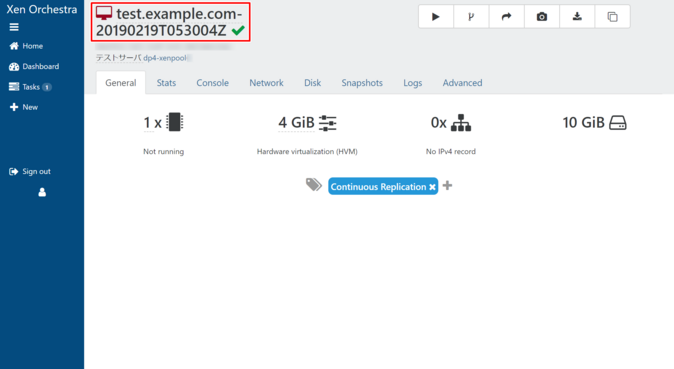
5. 디스크 스토리지 마이그레이션
백업 서버에서 로컬 서버로 디스크 스토리지를 마이그레이션하세요.
세부 화면에서 “Disk” 탭을 열고 “Migrate VDI”를 클릭하세요.
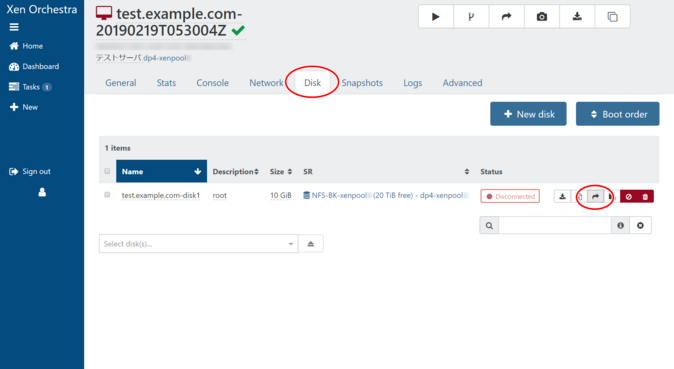
“Migrate VDI”라는 제목의 모달 창이 나타나면 다음을 입력하고 “OK”를 클릭하세요.
- Destination SR: 대상 스토리지를 선택하세요.
- Migrate all VDIs: 모든 관련 가상 디스크를 마이그레이션하므로 이 체크박스를 반드시 선택하세요.
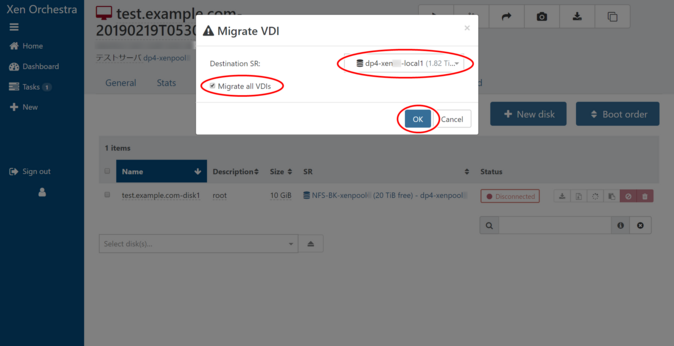
6. 가상 머신 태그 제거
세부 화면에서 “General” 탭을 여세요.
“Continuous Replication”은 백업된 가상 머신에 붙은 태그입니다. 태그의 “x”를 클릭하여 제거하세요. 이 태그를 제거하지 않으면 복원 후 백업되지 않으므로 반드시 제거하세요.
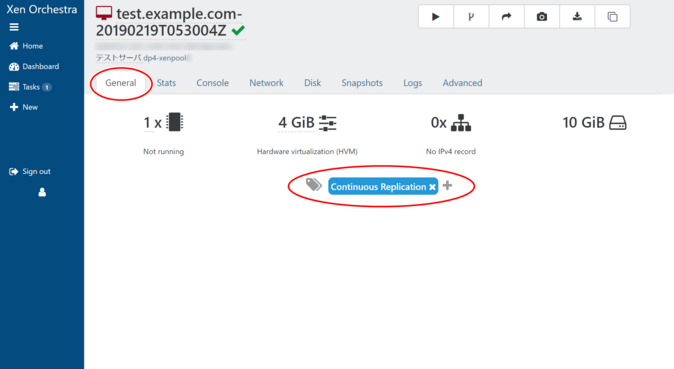
7. 가상 머신 시작
위 작업이 완료되면 가상 머신을 시작하세요.
머신을 시작하기 전에 사용할 IP 주소로 PING을 실행하여 다른 머신과 IP 주소가 동일하지 않은지 확인하세요.
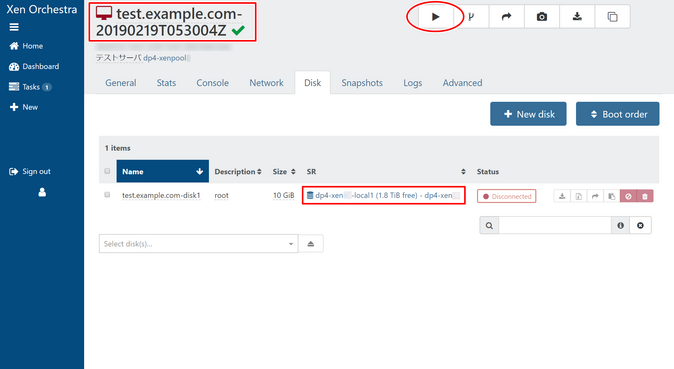

 Global
Global Japan
Japan China
China Taiwan
Taiwan Vietnam
Vietnam Thailand
Thailand Indonesia
Indonesia Portugal
Portugal Spain
Spain France
France Germany
Germany Egypt
Egypt Russia
Russia
